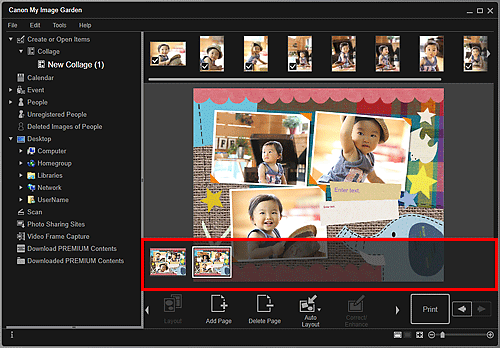Oldalak hozzáadása, törlése, újrarendezése
Az Elem szerkesztőképernyőn az elemekhez oldalakat adhat hozzá, illetve oldalakat törölhet az elemekből. Át is rendezheti az oldalakat.
 Fontos
Fontos
- Ez a funkció nem elérhető naptárak és üdvözlőlapok esetén.
 Megjegyzés
Megjegyzés
- Az Elem szerkesztőképernyőre való váltással kapcsolatban lásd az „Elem szerkesztőképernyő” című témakört.
- A következő leírásban példaként egy kollázs szerkesztését végezzük. Az elérhető beállítások a létrehozott elemtől függően változhatnak.
Oldalak hozzáadása
Hozzá adhat egy, a Szerkesztés területen megjelenővel megegyező elrendezésű oldalt.
-
Válasszon ki egy oldalt az oldalak indexképeit tartalmazó területről.
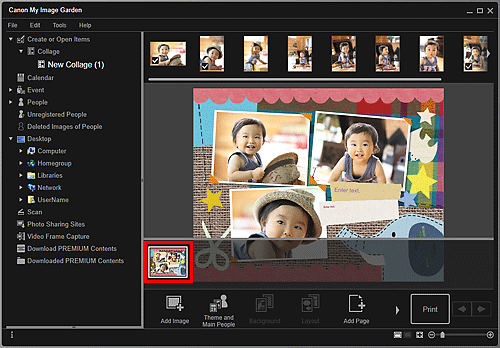
 Megjegyzés
Megjegyzés- Ha az oldalak indexképeit tartalmazó terület nem jelenik meg, kattintson a műveletgombok feletti sávra.
-
Kattintson az Oldal hozzáadása (Add Page) lehetőségre.
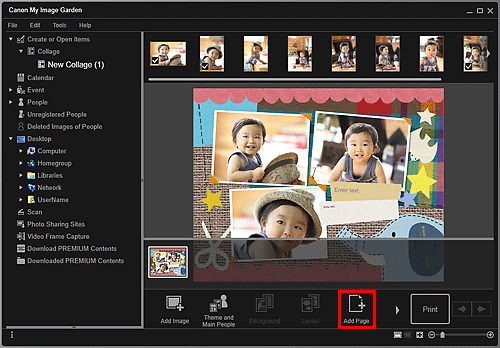
Egy új oldal adódik hozzá a kiválasztott oldal után.
Oldalak törlése
A nem kívánt oldalakat törölheti.
 Megjegyzés
Megjegyzés
- Oldalak csak akkor törölhetők, ha több oldal van.
-
Válasszon ki a nem kívánt oldalt az oldalak indexképeit tartalmazó területen.
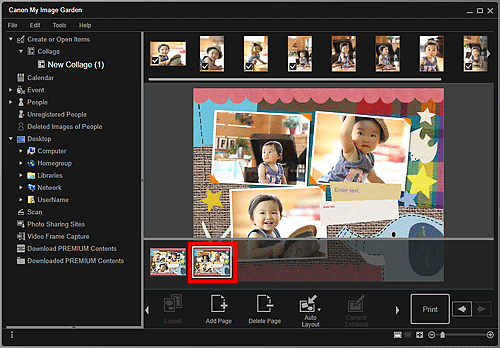
 Megjegyzés
Megjegyzés- Ha az oldalak indexképeit tartalmazó terület nem jelenik meg, kattintson a műveletgombok feletti sávra.
-
Kattintson az Oldal törlése (Delete Page) lehetőségre.
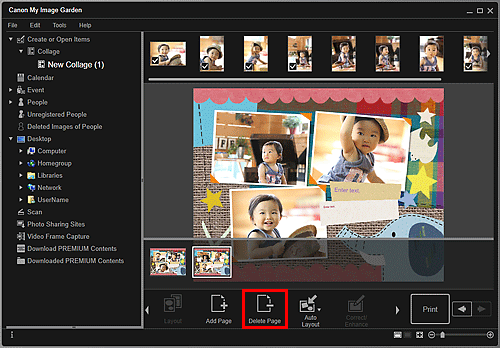
Az oldal törlődik.
Oldalak újrarendezése
Húzással át is rendezheti az oldalak sorrendjét az oldalak indexképeit tartalmazó területen.